オンラインで Instagram 用に写真のサイズを変更する方法
トリミングせずに Instagram 用の画像のサイズを変更して、画像共有プラットフォームに完全に収まるようにしたい場合は、そう簡単ではないことに気付くかもしれません.
まず、携帯電話の編集ツールをいじって、適切なフィット感を得る必要がありますが、これは決して簡単ではなく、正確でもありません.または、完璧なトリミングを行うアプリを見つけることもできますが、それが合法である場合は、おそらく料金を支払う必要があります.
ただし、もっと簡単に回避する方法があります 、Web ブラウザーから無料でオンラインで動作する Clideo のツールを介して。アスペクト比のプリセットから必要な投稿タイプを選択することで、Instagram やその他のソーシャル ネットワーク用に画像のサイズを変更できます。思ったより簡単です!
<オール>画像をアップロード
Clideo のサイズ変更ツールに進みます。青い「ファイルを選択」ボタンが表示されます。 Instagram に写真をアップロードするには、いくつかの方法があります:
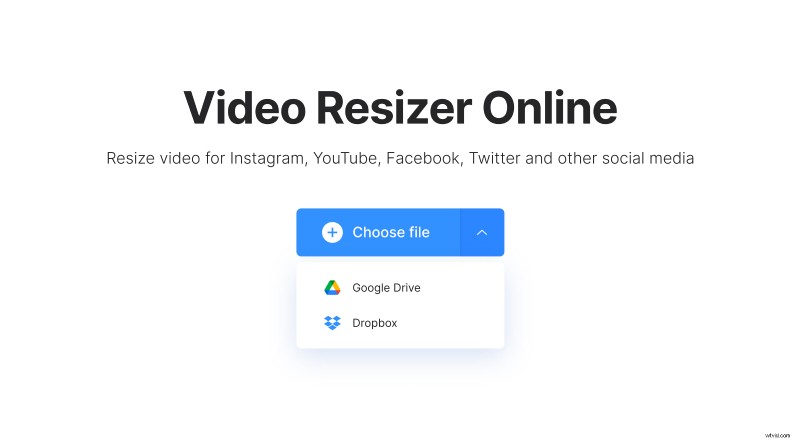
- 中央のボタンをタップすると、デバイスから直接アップロードするオプションが表示されます。
- ボタンの右側にある下向き矢印を押して、Dropbox または Google ドライブのクラウド アカウントにファイルが保存されている場合は、そこからファイルをアップロードすることを選択します。
どのオプションを選択しても、画像は自動的に読み込まれ、処理が開始されます。
このツールは、iPhone や Android フォン、さらにはデスクトップ マシンなど、すべてのデバイスをサポートしていることに注意してください。ファイルのサイズを 500 MB まで無料で変更することもできます。
Instagram 用に写真のサイズを変更
エディターが開いたら、必要なプリセットを選択するか、画像のサイズを変更するためにカスタム ディメンションを入力します。
[サイズ変更] 見出しの下で Instagram を選択すると、[ストーリー] や [フィード ランドスケープ] など、多数の投稿プリセットから選択できます。
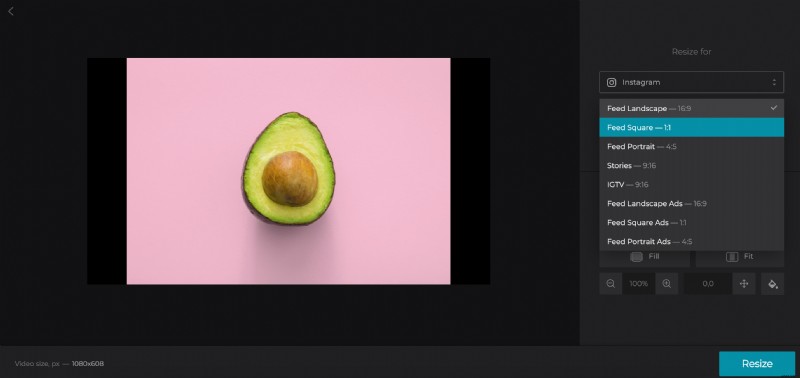
便利なヒント!ツールには、Facebook、Snapchat、Twitter などのさまざまなソーシャル メディア プラットフォームを含む、ほぼすべてのソーシャル メディアの投稿と広告の種類に対応するサイズが用意されています。このツールを使用して、他のプラットフォーム用に画像 (またはビデオ!) のサイズを変更してください。
次に、「切り抜きオプション」で画像の表示方法を調整できます。次に、2 つのオプションがあります。すべてが表示されるように、画像をポスト パラメータに自動的に「合わせる」ことができます (ただし、これにより、端の周りに境界線が残ります)。または、境界線なしで切り抜きたい場合は、「 Fill' オプション。
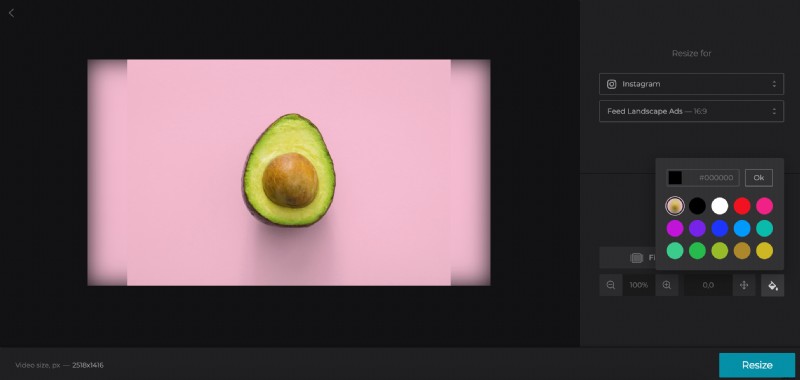
境界線を維持することを選択した場合は、「ペイント バケツ」アイコンを使用して、[ぼかし] オプションを使用するか、単色プリセットを選択して色を完全に変更することで、見栄えを良くすることができます。必要に応じて、16 進コードを使用して独自のものを使用することもできます。
必要に応じて、ズームと位置セレクターを使用してフレーム内の写真を調整することもできます。
終了するには、下部にある緑色の [サイズ変更] ボタンをタップします。
サイズ変更した写真をダウンロード
処理が完了すると、新しい画像を Instagram に投稿する準備が整います。緑色の「ダウンロード」ボタンをタップして、デバイスにダウンロードします。ここでも、ドロップダウン メニューを開く下向き矢印を使用して、必要に応じて Dropbox または Google ドライブに保存し直すことができます。
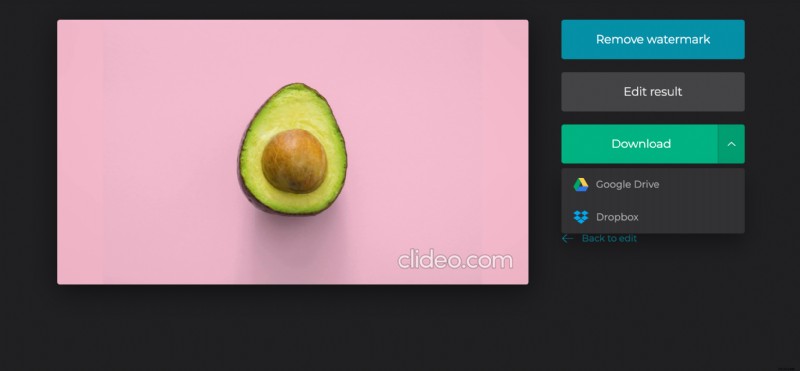
変更が必要な場合は、[編集に戻る] オプションを押すだけで、最初からやり直す必要なく、すぐにエディターに戻ることができます。それだけです - すべて完了です!
